在数字信息高速流转的今天,手机迅雷凭借其强大的下载能力和广泛的资源支持,成为许多人移动设备上不可或缺的工具,下载过程中的报错信息时常会打断用户的期待,影响整体体验,探究如何实现并维持“手机迅雷不报错”的流畅状态,不仅是技术优化的目标,更是提升用户满意度的关键,这需要我们从软件环境、操作习惯到问题排查等多个维度进行系统性的了解与实践。

奠定基石:优化软件与系统环境
一个稳定无错的运行状态,离不开坚实的软件与系统基础,确保手机迅雷应用程序本身是最新版本,开发者会持续通过更新来修复已知的漏洞(bug)、优化底层算法并适配最新的系统特性,这从源头上减少了因软件缺陷导致的报错概率,保持手机操作系统(无论是Android还是iOS)的更新同样重要,系统更新不仅带来新功能,更关键的是提供了更强的安全性和对应用更好的兼容性,能避免因系统版本过旧而产生的兼容性冲突,为迅雷预留充足的存储空间是基本保障,无论是下载过程中的缓存文件,还是最终完成的下载任务,都需要空间来承载,存储空间濒临饱和时,应用极易因无法写入数据而报错或崩溃,一个稳定可靠的网络连接是所有下载活动的前提,虽然网络波动不属于迅雷本身的“错误”,但它常常是触发下载任务失败报错的直接诱因。
核心实践:智慧管理与任务添加
在基础环境达标后,用户自身的操作习惯对实现“手机迅雷不报错”起着决定性作用,在添加下载任务时,选择健康、可靠的资源至关重要,一个“死链”或缺少有效源(如种子文件无用户在线)的链接,无论下载工具多么强大,都难以完成任务,最终会以超时或找不到资源的形式报错,善用迅雷的“离线下载”(或称云下载)功能是绝佳的解决方案,它能将任务先暂存于云端服务器,利用服务器更优越的网络环境和带宽进行下载,待完成后用户再从云端高速取回,有效规避了本地网络不稳定或资源冷门的问题,应避免同时开启过多下载任务,每个任务都会占用一定的设备CPU、内存资源和网络带宽,任务过多会超出设备承载能力,导致应用卡顿甚至崩溃,合理规划任务队列,按需下载,才是长久之计,定期清理下载列表,暂停长期无响应的任务,删除已完成或不再需要的文件,能保持应用轻快运行,减少潜在的错误点。
隐性问题识别与处理
有时,迅雷并未弹出明确的错误提示,但下载过程并不顺利,这些“隐性”问题同样需要关注,最常见的莫过于下载速度异常缓慢。

| 现象 | 可能原因 | 应对策略 |
|---|---|---|
| 速度长时间为0KB/s | 资源无效、无用户分享、服务器限制 | 尝试使用离线下载,或更换其他资源链接 |
| 速度在0到某个值之间频繁跳动 | 网络连接不稳定、P2P连接波动 | 检查Wi-Fi信号,尝试靠近路由器或切换网络 |
| 普遍速度慢但稳定 | 迅雷服务器分配的带宽不足、非会员限速 | 考虑开通会员服务以获取高速通道权限 |
应用本身的无响应、卡顿,虽然没有报错弹窗,但也影响了使用,此时可以尝试清理应用缓存(在设置中通常能找到该选项)、彻底关闭应用后重新启动,甚至重启手机,这些都是解决临时性软件紊乱的有效手段。
进阶设置与权限保障
对于追求极致稳定的用户,深入设置与权限管理是必要步骤,在迅雷的设置中,可以指定一个固定的、非系统核心目录的下载路径,避免因系统权限变更导致文件保存失败,在Android系统中,确保授予迅雷“存储”权限是基本操作,如果需要使用“悬浮窗”等便捷功能,也需手动开启相关权限,否则这些功能将无法工作,虽然不一定会报错,但会影响体验。
实现“手机迅雷不报错”并非一蹴而就,它是一个结合了主动维护、合理使用和精准排查的综合过程,通过优化环境、规范操作、识别隐性问题并进行适当设置,我们能够最大程度地确保迅雷成为一个高效、可靠且令人省心的下载伙伴。
相关问答FAQs
手机迅雷下载任务一直显示“0%”或“正在连接”,但没有报错提示,是什么原因?

解答: 这种情况通常被称为“假死”或“无响应”,原因可能包括:1)资源本身存在问题,比如链接已失效、种子文件没有用户在线分享,导致迅雷无法找到数据源,2)网络层面存在限制,例如运营商对P2P流量进行了限制,或路由器、防火墙设置了拦截,3)迅雷的“离线下载”服务器空间不足或该资源无法转存至离线空间,4)在某些情况下,应用后台进程被系统过度限制或冻结,也会导致其无法正常连接网络,建议先尝试使用“离线下载”功能,若无效,则更换资源来源,并检查手机网络设置是否允许迅雷进行后台数据活动。
为什么我的手机迅雷有时会自动暂停下载任务,也没有任何错误通知?
解答: 自动暂停任务通常是触发了某种预设的省电或保护机制,而非程序错误,最常见的原因是:1)手机的“省电模式”被激活,系统会自动限制后台应用的网络和CPU使用以节省电量,2)在迅雷设置中勾选了“仅在Wi-Fi环境下下载”,而当前网络切换到了移动数据,3)下载目标路径的存储空间已满,无法继续写入新数据,4)对于Android系统,后台清理策略较为严格,长时间在后台运行的迅雷进程可能会被系统“杀死”,导致任务中断,用户应逐一排查这些可能性,关闭省电模式、检查网络连接、清理存储空间,并在系统设置中将迅雷加入“白名单”或允许其后台运行。
【版权声明】:本站所有内容均来自网络,若无意侵犯到您的权利,请及时与我们联系将尽快删除相关内容!

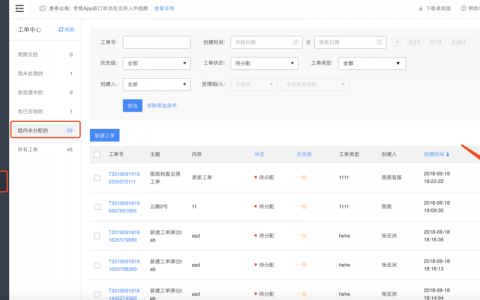
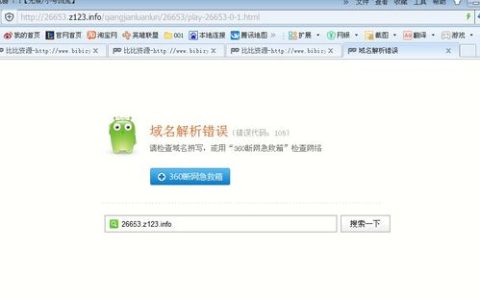
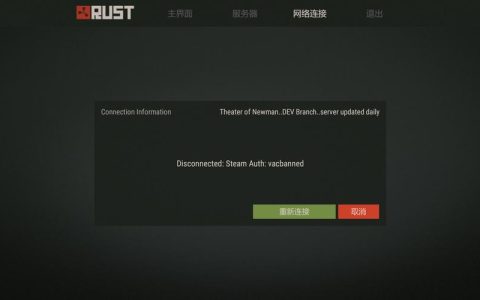
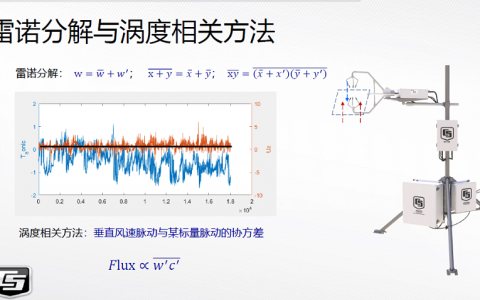

发表回复